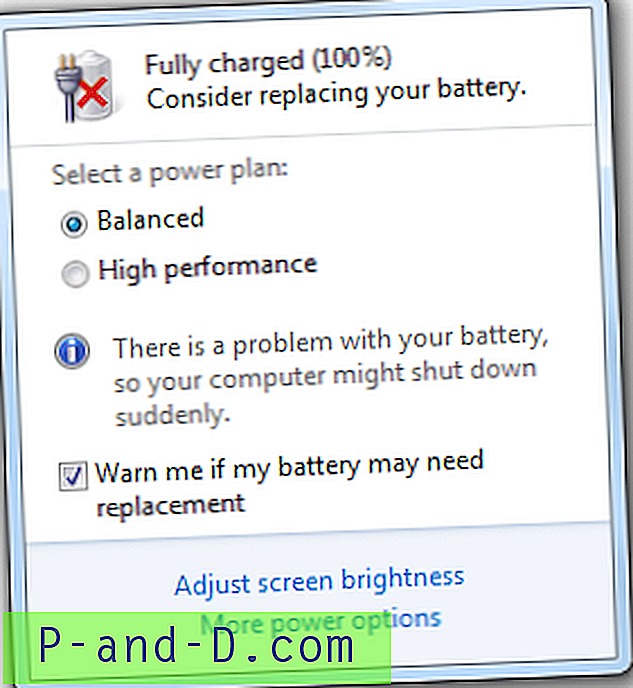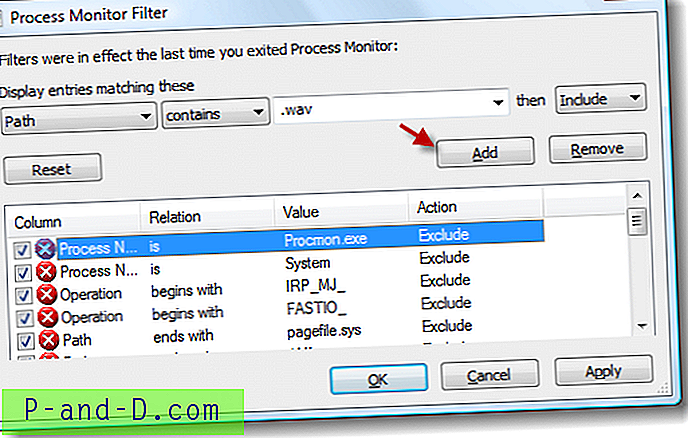Windows on populaarseim lauaarvuti OS, millel on üle 75% ülemaailmsest turuosast. Windows OS-i populaarsuse võib omistada selle kasutamismugavusele ja tugirakendusele, mis võimaldab mitut kolmanda osapoole tarkvara ja teenust ilma igasuguste komplikatsioonideta kasutada. OS-i populaarsus viis paljude Windowsi emulaatorite kasutamiseni erinevates süsteemides. Järgmine populaarseim lauaarvuti OS pärast Windowsi on MacOS. See on nii avatud lähtekoodiga kui ka suletud süsteem, millel on mõned piirangud. Kui soovite käivitada Mac OS-is Windows OS-i, siis saate proovida mitmeid emulaatoreid ja virtualiseerimismasinate rakendusi.
Virtuaalseid masinaid võib nimetada täiustatud emulaatoriteks. Emulaator on tarkvara eksemplar riistvara, mis on olemas. Näiteks ARM-kiibiemulaator. Virtuaalne masin pakub teenuseid, mida pole olemas, näiteks Java Virtual Machine, mis pakub selliseid asju nagu täpsed taimerid ja lukud, mis ei pruugi teatud riistvara korral hõlpsasti kättesaadavad olla. Virtuaalse masinaga saate rohkem kui emulaatori abil.
Emulaatorid on riist- või tarkvara seadmed, mis võimaldavad hostarvutisüsteemil jäljendada või jäljendada mis tahes rakendust, tarkvara või kogu opsüsteemi. Emulaatoreid on palju, mõned suudavad Windowsi sees käitada Linuxi OS-i, Windowsi või Maci mänguemulaatorid, mõned lubavad Androidi käitada Windowsi ja macOS-i ökosüsteemis jne. Kui otsite rakendusi Windowsi Windowsi käitamiseks Macis, siis olen loetlenud mõned parimad emuleerimissüsteemid ja macOS-i VM.
Parimad Windowsi emulaatorid ja masinad MacOS-i jaoks
Siin on parimad Windowsi OS-i emulaatorid ja Maci jaoks mõeldud tarkvaramasinad Windowsi tarkvara installimiseks.
1. Paralleli töölaud

Parallels Desktop võimaldab Windowsi OS-i ja rakendusi käitada Apple'i macOS-is justkui opsüsteemi omapära. See on üsna väide, kuid me ei saa mainida, kui lihtne see Microsofti OS-i on. See võimaldab Windowsi opsüsteemi buutimist kolme erineva meetodi abil;
- Välisest draivist, kasutades pildifaili (ISO)
- Migreerige Windows arvutist
- Kasutage isegi Boot Camp'i Windowsi (kui olete viimast vähemalt korra kasutanud).
Peale selle on sellel ka üsna kasulikke funktsioone, mida te ei leia teistest emulaatoritest ega virtuaalsetest masinatest.
See võimaldab failide ja kaustadega seotud olulisi kopeerimise, kleepimise ja lohistamise toiminguid teie Macist otse Windowsi platvormile. Parallel Desktop sisaldab ka muid käepäraseid funktsioone, näiteks draivi puhastamise funktsioon, videomuundur, GIF-ide loomise võimalus, ekraani ülekandmine ja salvestamine, helisalvestuse funktsioon, videote allalaadimise tööriistad ja hulgaliselt muid võimalusi, mida teistel emulaatoritel on tõenäoliselt raske leida. Selles emulaatoris võiksite mängida isegi mõnda vähem graafilist intensiivset mängu. Oma hiljutise värskendusega on see lisanud ka MacOS Catalina toe.
Paralleli töölaua omadused
- Kasutage rakendust Windows Seamless koos macOS-iga
- Väga lihtne ja hõlbus seadistamine ilma komplikatsioonideta
- Tarkvara toetab ja laadib ilma ressurssideta kõiki ressursse vajavaid rakendusi.
Laadige alla: paralleelide töölaud
2. VMWare Fusion
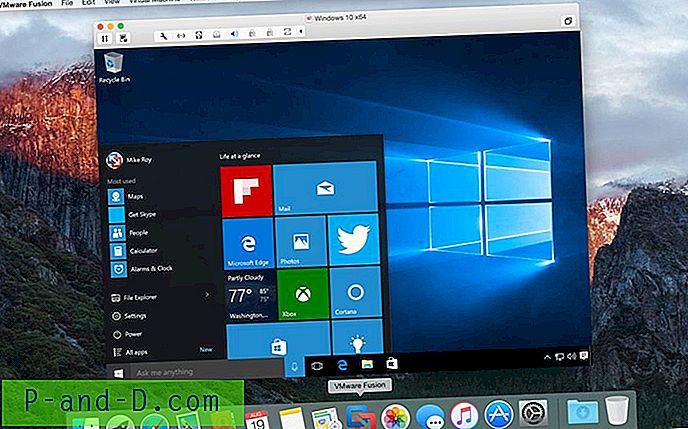
Olles tihedas konkurentsis meie nimekirjas oleva esimese kirjega, võib VMWare Fusioni pidada selles sektoris ka raskekaalu osaliseks. Selle virtuaalse masina üks huvitavaid omadusi on see, et sellel on ühtsusrežiim. See rikub piiri VMWare'i ja teie Maci vahel, andes teile tunde, et teie Windowsi eksklusiivsed rakendused töötavad MacOS-is, mitte ühegi virtuaalse masina sees. Lisaks võimaldab tarkvara Unity View režiim käivitada Windowsi kas jaotises Dock, Launchpad või Spotlight.
Tarkvara on samuti hiljuti värskendatud, mille käigus on tehtud olulisi kasulikke täiendusi. Nende seas on tähelepanuväärne rakenduste Windows, mis võimaldab teil otse juurde pääseda kõikidele teie sagedasetele ja hiljutistele tegevustele. Kindlasti aja kokkuhoid. Pealegi, kui teie Mac-is Windowsi-põhiste mängude proovimine on üks peamisi põhjuseid, miks te sellesse juhendisse sattute, peaksite kindlasti seda tarkvara otsima. Põhjus? Noh, see tarkvara on integreerinud 3D kiirendatud graafikamootori DirectX ja OpenGL 3.3 jaoks.
Teisest küljest on Parallel ja VMWare Fusion vahel üks oluline erinevus. Esimene on litsentsitud Maci jaoks, teine töötab ühe kasutaja kohta. Nii et kui teil on kodus rohkem kui üks Mac, on VMWare Fusion valimine mõttetu.
Laadige alla: VMWare Fusion
3. Virtuaalne kast

Oracle'i pakutav tarkvara pole nii lihvitud ja kasutamiseks valmis kui kaks muud, mida me eespool mainisime. Seadistamisprotsessi jaoks peate tutvuma mõne tehnilise kõnepruugiga. Nagu RAM-i ja protsessori südamiku hulga määramine, peate ka selle ise eelnevalt eraldama. Parim osa selle tarkvara kohta on asjaolu, et see on avatud lähtekoodiga ja tasuta (põhiversioon).
Kui soovite käivitada mõnda Windowsi rakendust ja te ei muretse enamasti kogu OS-i arendamise pärast, siis on see abivajav rakendus ilma kahtluste varjuta. Lisaks on sellel Internetis hulgaliselt õpetusi, nii et kui te protsessi käigus kunagi jänni jääte, on Interneti-arhiivid kindlasti abiks. See on asi, mida me ei saa Parallel Desktopi ja VMWare Fusioni puhul tegelikult öelda.
Laadige alla: virtuaalne kast
4. Veinipudel
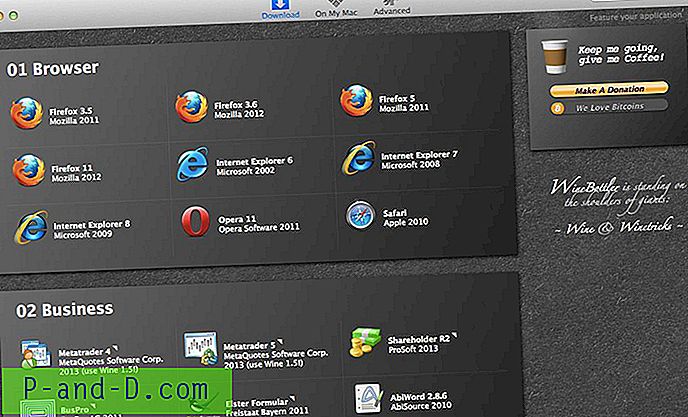
Winebottler on võib-olla selle loendi kõige unikaalsem tarkvara. See ei ole virtuaalne kast ega kavatse ka nii töötada. Ja suurim pluss, mis sellest välja tuleb, on asjaolu, et te ei pea alla laadima Windows OS-i (ISO-faili). Asjade edasiseks selgitamiseks toimib WineBottler vahendajana Windowsi ja macOS-i vahel. See pakub liidest, mis võimaldab teil Windowsi rakendust otse importida vormingus.exe või luua oma Mac-i jaoks rakenduse fail.
Nii et kui proovite või proovite mõnda rakendust, siis peaksite selle valima teiste asemel. Selle põhjuseks on see, et see säästab palju aega, vaeva ja isegi teie internetti, kui te ei laadiks alla Windows OS-i rasket pildifaili. Selle tarkvaraga on kaasas ka mõned ettevaatusabinõud.
Suurim nende seas ei ole praegu kõigi rakenduste toetamine. Isegi kui WineBottler ei näita seda rakendust ühilduvas loendis, proovige see avada, paremklõpsake sellel rakendusel ja valige Ava koos> Vein. Kuid nii toimides võib see tarkvara täielikult krahhi minna, nii et töötage vastavalt.
Laadige alla: WineBottler
5. CrossOver
Kui WineBottler ei saa, siis CrossOver saab seda kindlasti teha. Sarnaselt varasemale on CrossOver ka virtuaalne masin, pigem pakub see ka platvormi erinevatele Windowsi rakendustele. See toetab paljusid levinumaid Windowsi rakendusi, sealhulgas, kuid mitte ainult, MS Office, Adobe Lightroom, DirectX jne. Lisaks haldab see ka selliste populaarsete mängude käitamist nagu Counter-Strike, Diablo ja StarCraft.
Ainus asi, mis võib proovimist takistada, on keeruline seadistusprotsess, kuid kui olete selle läbi teinud, siis kindlasti armastate seda. Faktide kordamiseks kasutage seda tarkvara, kui soovite mõnda Windowsi rakendust proovida. Windows OS-i täieliku kogemuse saamiseks peaksid teie valik olema Parallels Desktop, VMWare Fusion või Virtual Box.
Laadige alla: CrossOver
6. Boot Camp
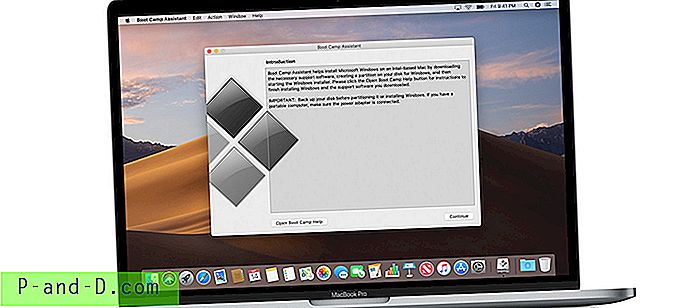 Windowsi installimine Mac OS-i tõelise OS-na on parim lahendus, kui ootate Windowsi-põhiste mängude ja tarkvara käitamist Apple'i sülearvutites. Boot Camp Assistant saab teha Windows 10 installimise alglaadimis OS-na. Need võimaldavad Windows OS-il kasutada kõiki Macbooki spetsifikatsioone ja võimsust ülesannete täitmiseks ilma viivituse ja probleemideta. Appleil on juhised Windows 10 installimiseks Macile Boot Camp'i abil. Kuid ainus probleem on see, et saate korraga käivitada ainult ühe OS-i ja Windows 10 ja Mac vahel vahetamiseks peate iga kord taaskäivitama.
Windowsi installimine Mac OS-i tõelise OS-na on parim lahendus, kui ootate Windowsi-põhiste mängude ja tarkvara käitamist Apple'i sülearvutites. Boot Camp Assistant saab teha Windows 10 installimise alglaadimis OS-na. Need võimaldavad Windows OS-il kasutada kõiki Macbooki spetsifikatsioone ja võimsust ülesannete täitmiseks ilma viivituse ja probleemideta. Appleil on juhised Windows 10 installimiseks Macile Boot Camp'i abil. Kuid ainus probleem on see, et saate korraga käivitada ainult ühe OS-i ja Windows 10 ja Mac vahel vahetamiseks peate iga kord taaskäivitama.
Laadige alla: Boot Camp
Järeldus: ülalolev postitus sisaldab kõiki virtuaalseid masinaid (emulaatoreid), mis aitavad Windowsi tarkvara ja rakenduste käitamisel macOS-is. VM-idel on oma piirangud, mõnda saab käivitada samaaegselt macOS-iga, mõne jaoks peate võib-olla Microsofti operatsioonisüsteemile juurdepääsu saamiseks alglaadima.
Krediit - Saddique Hasan